V tomto článku vám ukážem, ako nainštalovať a nakonfigurovať OpenVPN na Debiane 9 Stretch. Začnime.
Inštalácia a konfigurácia OpenVPN:
Najskôr aktualizujte vyrovnávaciu pamäť úložiska balíkov APT na vašom počítači Debian 9 pomocou nasledujúceho príkazu:
$ sudo apt aktualizáciaVyrovnávacia pamäť úložiska balíkov APT by sa mala aktualizovať.
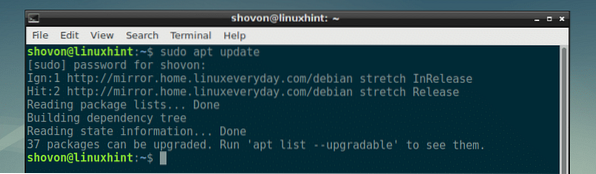
Teraz nainštalujte Git pomocou nasledujúceho príkazu:
$ sudo apt nainštalovať git
Teraz stlačte r a potom stlačte
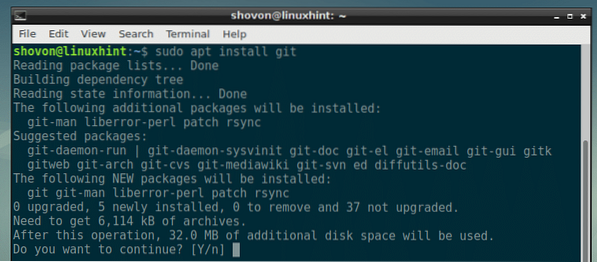
OpenVPN by mal byť nainštalovaný.
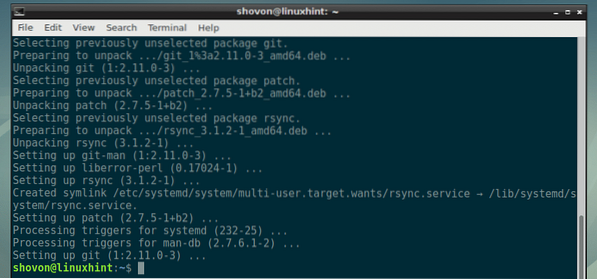
Manuálna inštalácia a konfigurácia OpenVPN je zdĺhavá úloha. Aby ste to správne nastavili, budete musieť vedieť veľa vecí. Dobrá správa je, že v skutočnosti existuje úložisko GitHub (ktoré nájdete na https: // github.com / Angristan / OpenVPN-install) vám pomôže veľmi ľahko nainštalovať a nakonfigurovať OpenVPN. Takto teda v tomto článku nainštalujem OpenVPN.
Teraz prejdite na ~ / Súbory na stiahnutie adresár s nasledujúcim príkazom:

Teraz klonujte úložisko GitHub-OpenVPN-Install pomocou nasledujúceho príkazu:
$ git klon https: // github.com / angristan / openvpn-install.git
Repozitár GitHub - inštalácia OpenVPN - by mal byť klonovaný.

Nový adresár openvpn-install by mali byť vytvorené a všetky súbory archívu OpenVPN-Install GitHub by mali byť skopírované dovnútra.
$ ls
Teraz prejdite na openvpn-install / adresár s nasledujúcim príkazom:
$ cd openvpn-install
Mali by ste byť schopní nájsť openvpn-install.š súbor v tomto adresári.

Teraz urobte openvpn-install.š spustiteľný nasledujúcim príkazom:
$ chmod + x openvpn-install.š
Ako môžeš vidieť, openvpn-install.š skript je teraz spustiteľný.

Teraz bež openvpn-install.š skript ako koreň nasledujúcim príkazom:
$ sudo ./ openvpn-install.š
Teraz skontrolujte správnosť adresy IP. Ak to chcete zmeniť, môžete to zmeniť tu. Po nainštalovaní to bude adresa IP servera OpenVPN. Uistite sa teda, že je to správne. Po dokončení stlačte
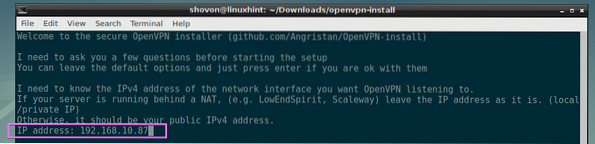
Teraz musíte OpenVPN povedať, aký port má použiť. Predvolený port je 1194. Môžete však použiť aj iný port.
Ak chcete použiť konkrétny port, stlačte 2 a potom stlačte
Ak chcete, aby OpenVPN vybral náhodný port, ktorý chcete použiť, jednoducho stlačte 3 a stlačte
Idem s predvoleným portom. Takže idem len tlačiť
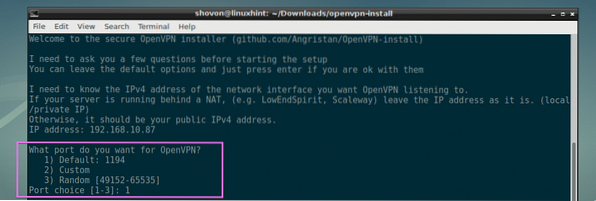
Ak chcete získať prístup k serveru OpenVPN cez internet, musíte sem zadať svoju verejnú adresu IPv4. Ak však chcete na server OpenVPN pristupovať iba z lokálnej siete, zadajte iba adresu IP, ktorú ste zadali skôr, svoju adresu IP NAT.

Verejnú adresu IPv4 nájdete veľmi ľahko. Stačí navštíviť stránku http: // www.whatsmyip.org / a vaša verejná adresa IPv4 by tam mala byť.
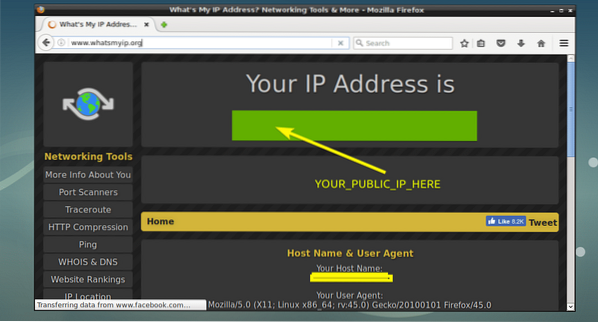
Teraz musíte OpenVPN povedať, aký komunikačný protokol sa má použiť. Môžete použiť buď UDP alebo TCP. Štandardne je vybraný UDP a je rýchlejší ako TCP. Po dokončení stlačte

Teraz musíte zvoliť poskytovateľa DNS. OpenVPN ho použije na riešenie názvov hostiteľov. Na výber je veľa poskytovateľov. Vyberiem predvolenú, 1) Aktuálne systémové prekladače (z / etc / resolv.conf). Toto použije vaše zariadenie Debian 9 / etc / vyriešiť.konf súbor na vyriešenie názvov hostiteľov DNS.
Po dokončení stlačte
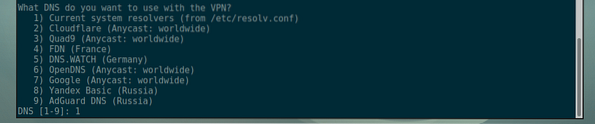
Teraz vyberte typ šifrovania. Ak neviete, čo to je, nechajte predvolené nastavenie a stlačte

Teraz vyberte veľkosť kľúča Diffie-Hellman, ktorú chcete použiť. Čím viac kľúčových bitov použijete, tým bezpečnejšie je šifrovanie, ale proces šifrovania a dešifrovania bude pomalší. Môžete použiť odporúčané kľúčové bity alebo 4096 bitov. Idem s predvolenými 3072 kľúčovými bitmi. Po dokončení stlačte

Vyberte veľkosť kľúča RSA. Pojmy sú tu rovnaké ako s kľúčom Diffie-Hellman, ako som o nich hovoril v predchádzajúcej časti. Idem s predvolenými 3072 kľúčovými bitmi. Po dokončení stlačte

Keď sa iní ľudia pokúsia pripojiť k serveru VPN, môžete požadovať heslo. Predvolené správanie je nepožadovať od používateľov heslo, keď sa pripájajú k serveru. Toto je predvolené správanie a s týmto idem. Ak chcete, môžete si nastaviť heslo. je to všetko na tebe. Po dokončení stlačte
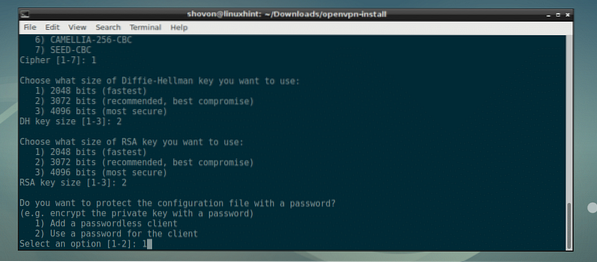
Teraz zadajte meno klienta (nepoužívajte medzery) a stlačte

Stačí stlačiť

Inštalácia OpenVPN by sa mala začať.
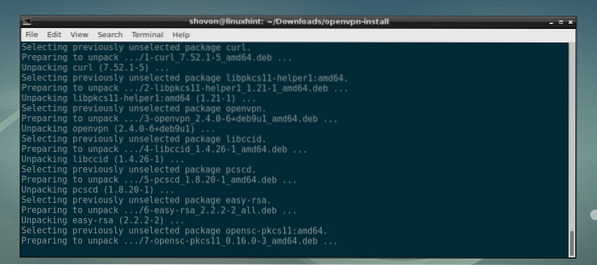
OpenVPN by mal byť nainštalovaný.
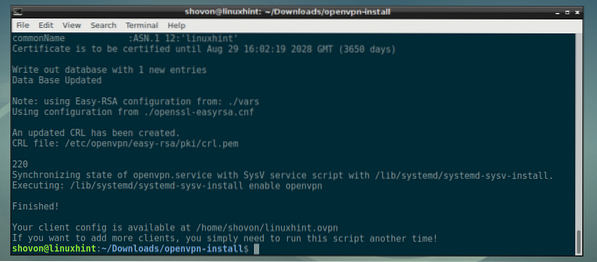
Teraz by ste mali byť schopní nájsť súbor OVPN v domovskom adresári používateľov s rovnakým menom ako je názov vášho klienta (ako ste nastavili skôr). V mojom prípade je názov súboru linuxhint.ovpn.

Pripojenie k serveru OpenVPN:
Ak sa chcete pripojiť k serveru OpenVPN z iného počítača, budete potrebovať kópiu súboru OVPN (v mojom prípade linuxhint.ovpn), ktorý vygeneroval inštalačný program OpenVPN.
Na klientskom počítači musíte nainštalovať klientsky softvér OpenVPN.
Ak používate operačný systém Linux, jednoducho si tam nainštalujte OpenVPN a skopírujte tam súbor OVPN.
Predpokladám, že ako klient OpenVPN používate server Ubuntu.
Teraz tam nainštalujte OpenVPN pomocou nasledujúceho príkazu:
$ sudo apt nainštalovať openvpn
Skopíroval som linuxhint.ovpn súbor tam.

Teraz sa pripojte k vášmu serveru OpenVPN nasledujúcim príkazom:
$ sudo openvpn --config linuxhint.ovpn
Mali by ste byť pripojení k vášmu serveru OpenVPN.
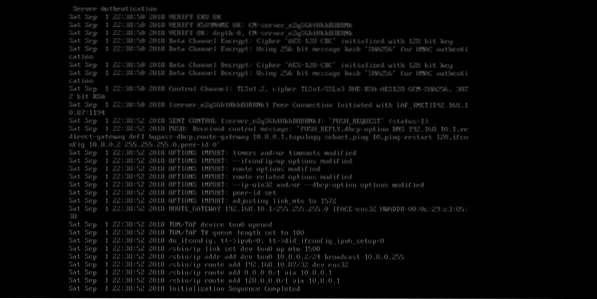
Ako vidíte, a tun0 rozhranie je pridané na môj server Ubuntu.
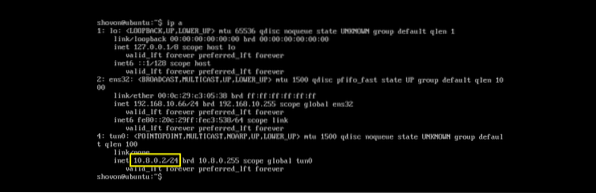
Takto teda inštalujete a konfigurujete OpenVPN na Debiane 9 Stretch. Ďakujeme, že ste si prečítali tento článok.
 Phenquestions
Phenquestions


